
Windows-työasemien avulla voimme työskennellä koko näytön sovellusten kanssa samassa tietokoneessa tarvitsematta maksimoida ja minimoida sovelluksia, joita haluamme käyttää tuolloin. Jokaisella työpöydällä voimme avata niin monta sovellusta kuin haluamme he pitävät aina vakiintuneen järjestyksen.
Jos vaihdamme työasemien välillä, sovellukset ovat edelleen samassa paikassa, mikä antaa meille mahdollisuuden käyttää erilaisia sovelluksia samanaikaisesti näytöllä täydellinen tai jaettu vain muuttamalla työpöytää, jolla olemme. Kun meillä on erittäin suuri määrä työpöytiä, on parasta nimetä ne.
Antamalla jokaiselle työpöydälle eri nimen, voimme tunnistaa nopeammin ja helpommin sovellukset, loistava tapa, jos meillä on monia sovelluksia auki yhdessä, mutta emme käytä sitä jatkuvasti, he ovat siellä kirjoittamassa jotain, tekemään hakuja ... mutta heidän on oltava siellä.
Kuinka nimetä Windows-työpöydät uudelleen
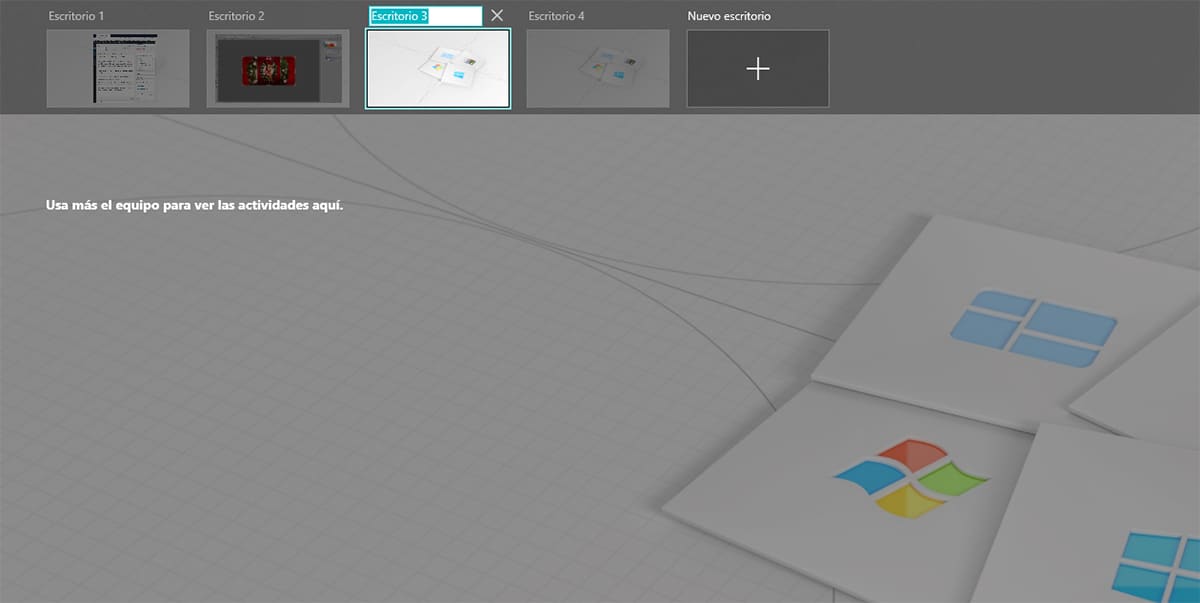
- Jos haluat muuttaa Windows-työasemien nimen, sinun on ensin käytettävä tehtävänäkymää Cortana-hakukentän oikealla puolella olevan painikkeen kautta.
- Seuraavaksi meidän on vietävä hiiri työpöydän nimen päälle, jonka haluamme nimetä uudelleen, ja painaa kahdesti syöttääksesi nimen, joka näytetään meille.
- Lopuksi painamme Enter-näppäintä tarkistaaksemme, kuinka uusi nimi, jonka olemme asettaneet työpöydälle, on jo käytettävissä.
Kuinka vaihtaa nopeasti työasemien välillä
Vaikka on totta, että Tehtävänäkymä-painikkeen avulla voimme nopeasti vaihtaa tietokoneellamme luomiemme työpöytien välillä, mutta jos olemme luoneet järjestyksen niiden luomisessa, voimme nopeasti vaihtaa niiden välillä pikanäppäimen avulla Ctrl + Windows-näppäin + päivämäärä oikealle tai vasemmalle, työpöydän sijainnin mukaan.